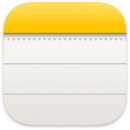 備忘錄
備忘錄
備忘錄不僅僅是文字而已。隨手記下一閃而過的想法,或加入檢查表、影像、網路連結等。「共享檔案夾」可讓您與群組共享整個備忘錄檔案夾,且每個人都可以參與。
詢問 Siri。您可以這樣說:「新增備忘錄。」
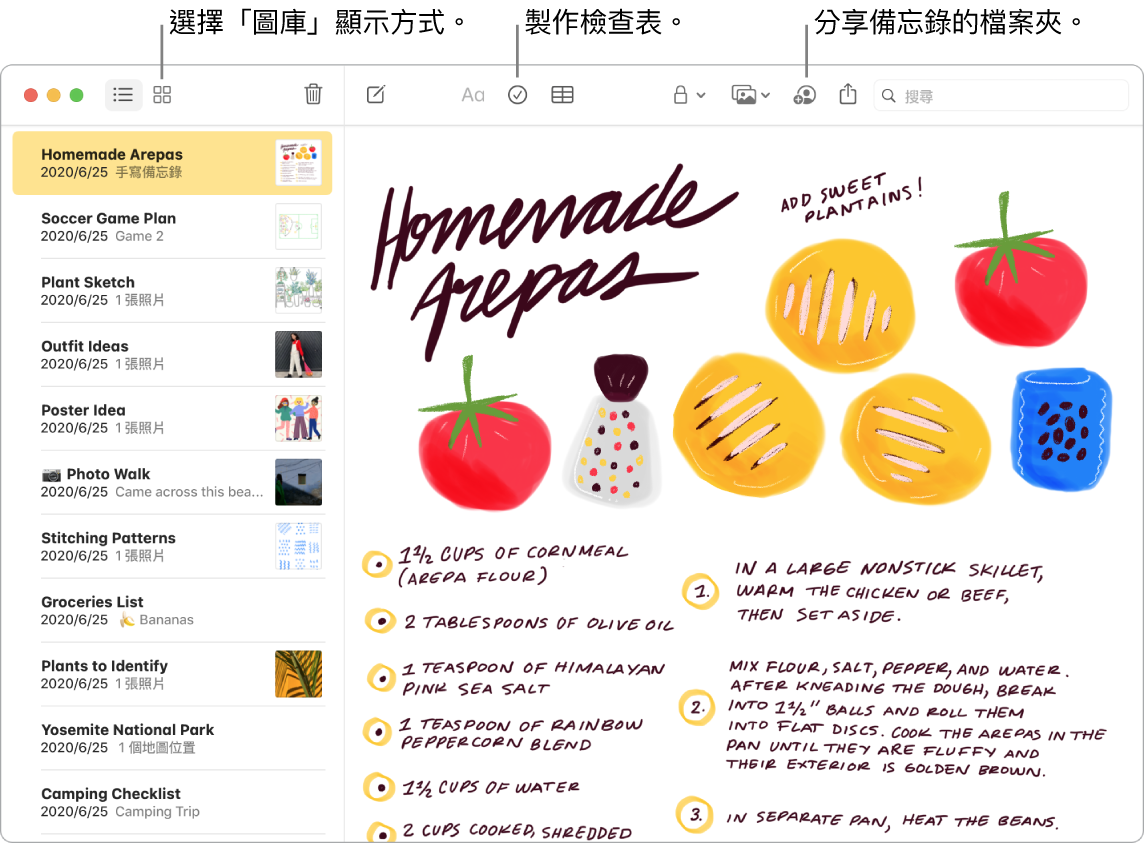
【提示】當您使用 Apple ID 登入且已為「備忘錄」開啟 iCloud 時,您的備忘錄會在所有裝置上保持最新狀態,因此您可以在 Mac 上製作待辦事項列表,然後在外出時於您的 iPhone 上勾選完成項目。
自訂工具列。在工具列中的任何位置點按右鍵來打開自訂視窗。將您喜愛的項目拖到工具列中以便使用。
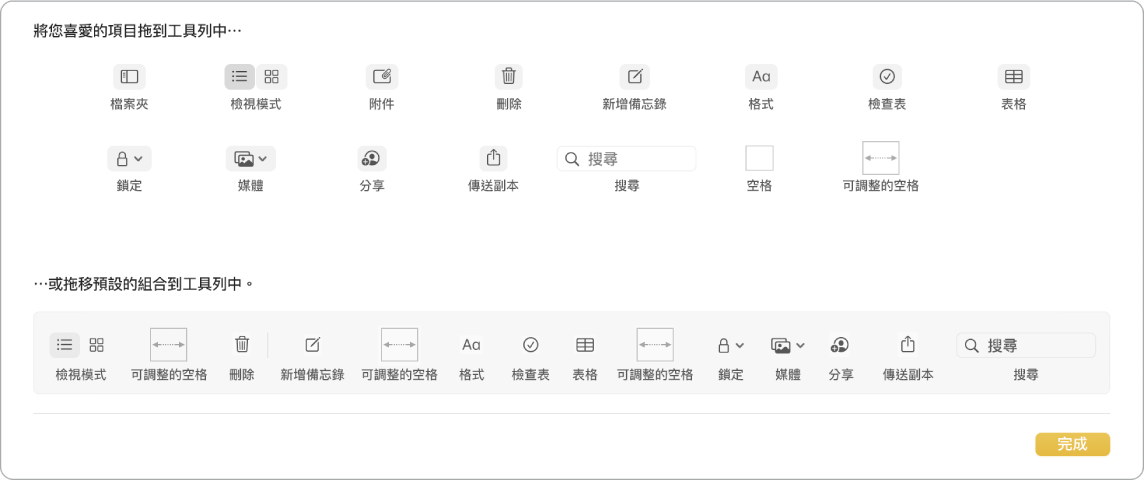
勾選完成項目。按一下「檢查表」按鈕 ![]() 來將互動式檢查表加入到備忘錄中,其會自動將勾選的項目傳送到列表底部。選擇「格式」>「更多」>「取消全選」以取消選取列表中的所有項目並重新開始,這十分適合重複使用每週的購物清單。
來將互動式檢查表加入到備忘錄中,其會自動將勾選的項目傳送到列表底部。選擇「格式」>「更多」>「取消全選」以取消選取列表中的所有項目並重新開始,這十分適合重複使用每週的購物清單。
加入照片、影片和更多項目。從桌面拖移照片、影片、PDF 或其他文件。選擇「視窗」>「照片瀏覽器」來從您的「照片」圖庫加入項目到備忘錄中。
加入表格。按一下「表格」按鈕 ![]() 來在備忘錄中加入表格。您甚至可以從網頁或其他 App 拷貝表格,並貼至備忘錄。
來在備忘錄中加入表格。您甚至可以從網頁或其他 App 拷貝表格,並貼至備忘錄。
鎖定備忘錄。您可以設定密碼來鎖定不想讓他人查看的備忘錄。若要設定密碼,請選擇「備忘錄」>「偏好設定」,然後按一下「設定密碼」。若要鎖定備忘錄,請選取備忘錄,然後選擇「檔案」>「鎖定備忘錄」。
更多內容。請參閱:備忘錄使用手冊。
